
Bagaimana untuk memadamkan pemalam dalam Google Chrome? Jika anda mempunyai pemalam yang dipasang pada Google Chrome tetapi tidak menggunakannya, sebaiknya padamkannya untuk menjimatkan ruang memori. Masih ramai rakan yang tidak begitu arif dengan kaedah memadam pemalam di Google Chrome Bagi membantu pengguna yang perlu memadam pemalam, editor telah menyusun kaedah untuk menyahpasang pemalam dengan cepat dalam Google Chrome. . Pengguna yang memerlukannya boleh terus membaca kandungan berikut.
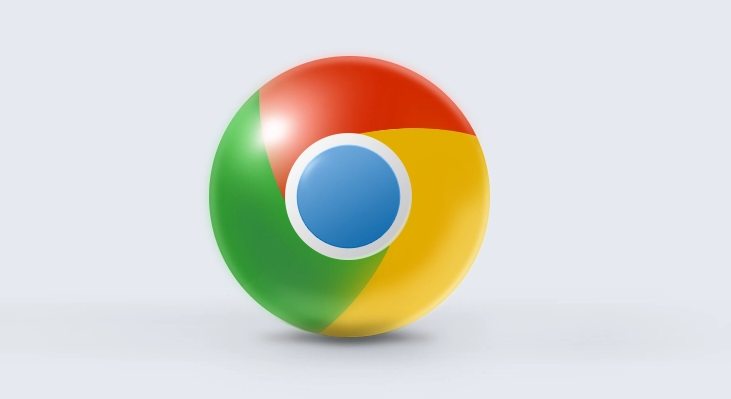
1 Buka perisian, klik butang "Menu" di penjuru kanan sebelah atas, dan pilih "Sambungan" dalam "Lagi Alat" dalam senarai pilihan di bawah. untuk membukanya.
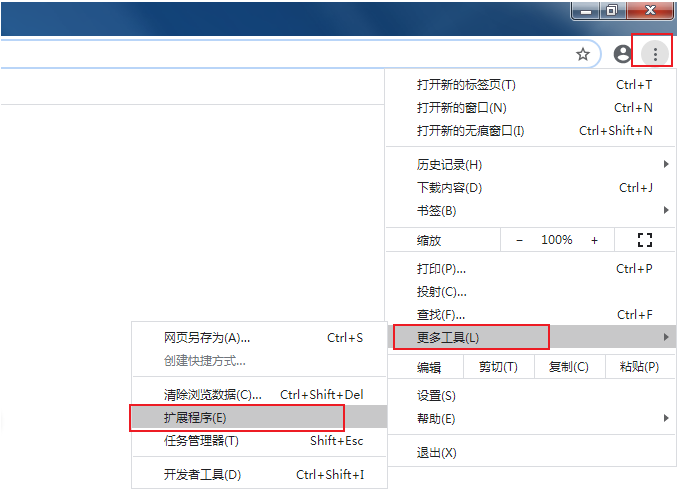
2 Dalam antara muka baharu yang terbuka, kita boleh melihat semua pemalam yang dipasang dalam penyemak imbas Jika kita perlu menambah pemalam baharu, kita boleh mengklik "Sambungan" di sudut kiri atas, dan kemudian dalam tetingkap kecil yang muncul Klik "Buka Kedai Web Chrome" di penjuru kiri sebelah bawah.
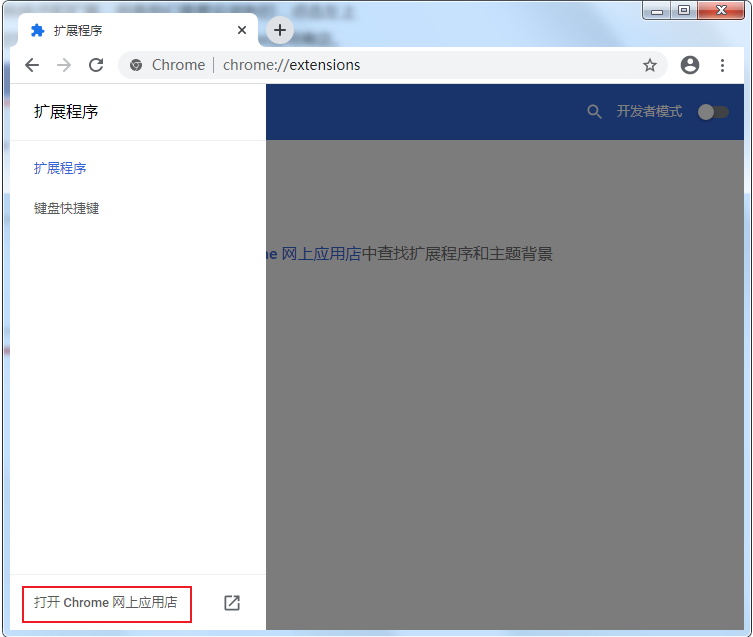
3. Kita boleh masukkan pemalam yang ingin kita pasang dalam kotak carian di sudut kiri atas gedung aplikasi.
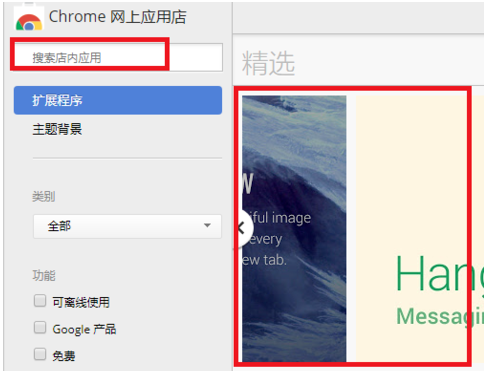
4. Jika kita ingin menutup pemalam, kita boleh mengklik butang suis di sudut kanan bawah pemalam untuk menutupnya.
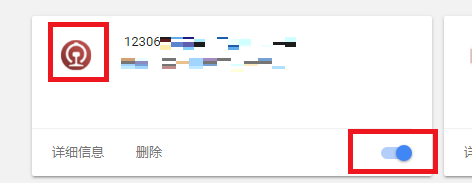
5. Jika kita ingin memadamkan pemalam, kita boleh mengklik butang "Padam" di bawah pemalam, dan akhirnya klik butang "Padam" dalam tetingkap gesaan pop timbul.
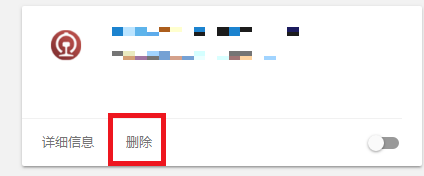
Atas ialah kandungan terperinci Bagaimana untuk menyahpasang pemalam dalam Google Chrome. Untuk maklumat lanjut, sila ikut artikel berkaitan lain di laman web China PHP!




